windows 10 hibernált

Mi alvó üzemmódban a Windows 10. Sleep - egy speciális formája a számítógép, amelyen jelentősen csökkent - az energiafogyasztást.
Ha megy alvó módba, az összes információt a futó programok és megnyitott dokumentumokat a memóriába mentett a számítógépet, és amikor kijössz alvó üzemmódban minden program aktív módban.
Az első alkalommal, amikor megnyomja a bekapcsoló gombot a várakozó üzemmódban a számítógép, egy pár másodpercig az altatásból, és a felhasználó továbbra is dolgozni a számítógép már a normál üzemmódba.
Közel a „alvó mód” a „hibernálás”. Mi a különbség? Röviden, hibernáció - mélyebb formája hibernáció; Miközben beírja a hibernálás nyitott alkalmazások és programok, minden információt tárolnak a merevlemezen, és a számítógép kikapcsol, így további energiát takarít.
Fontos tudni, hogy az átmenet a hibernáció normál módban lényegesen magasabb, mint az „exit” alvó módból - a normális.
Hogyan szabni az alvó mód Windows 10?
Alvó üzemmód nagyon hasznos, hogy a tulajdonosok a laptopok, mivel erejük a legkritikusabb. Ha a számítógép bekapcsolásakor a sokkal több időt töltenek. mint akkor, ha altatni.
Most értem részletesebben, hogyan kell beállítani a hálózati és az alvó üzemmód a Windows 10 a személyi számítógép vagy laptop. Ezt meg lehet tenni a különböző módon, nézzük meg a legegyszerűbb - a Windows 10 szabványos felületen.
„Tízes” A kezelőfelület került sor, mint például, hogy biztosítani kell az operációs rendszer funkciói gyorsan és egyszerűen.
Megváltoztatni a hálózati mód van, hogy a kezelői felület a Windows 10. Ehhez lehet, hogy az utat a „Start” -> „Beállítások”, vagy nyomja meg a billentyűkombináció Win + I. A megnyíló ablakban válassza kattintson a „System” -> „Power és az alvó üzemmód”.
Keresse meg az elemet „álom”, és állítsa be a kívánt nekünk konfiguráció, minden egyszerű és intuitív, például mindig fel kikapcsolja a képernyőt, ha akkumulátorról - 10 perc, és a hálózat 30 perc, ez az egyszerű funkció lehetővé teszi, hogy meghosszabbítja az életet a monitor (képernyő) .
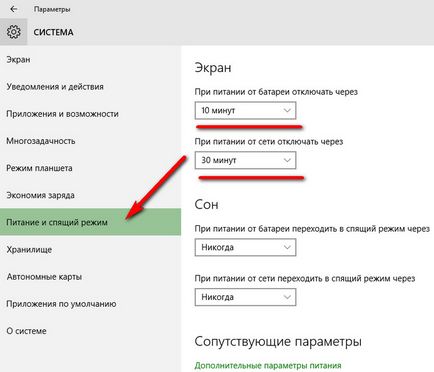
Ha megnézzük az alábbiakban láthatjuk a tételt Kapcsolódó Options> „További energiagazdálkodási beállítások”.
Mi ez? Ha rákattint ezen a vonalon, egy ablak, amely felelős a részletesebb beállítások a különböző diéták, amely figyelembe veszi a paramétereket, mint például a fényerő a monitor, az áramszünet, képernyő le, és alvó üzemmódban (ha van egy laptop, akkor meg kétféle időt - az egyik hálózati és egy akkumulátort).
Ehhez kattintson a megjelölt kék vonal „konfigurálása hálózati rendszer.” Kattintva esnek az alábbi területen:
Ha van egy érdeklődő elme, személyre szabhatja a diéta még részletesebben. Ehhez a „Az energiatakarékos program” van szükség, hogy kiválassza a „Speciális energiaellátási beállítások módosítása”.
A megjelenő ablakban lehet a legrészletesebb módon megváltoztatni a beállításokat az Energiagazdálkodási lehetőségek a jelenlegi rendszer.
Például, meg kell az alvó üzemmód a Windows 10. Ehhez találja a tételt „Sleep” után, és az értéket a „Soha”. Kérjük, vegye figyelembe, hogy néhány opció nem érhető el, ha be van jelentkezve a számítógépre, hogy rendszergazda jogokkal.
Néha problémák vannak az átmenet alvó üzemmódba. A leggyakoribb probléma - alvó üzemmód ki van kapcsolva, de a számítógép még mindig egy idő után, a képernyő kikapcsol. Mit kell tenni? Ehhez menj a beállítások képernyőkímélő, és kapcsolja ki a képernyővédőt.
Ehhez meg kell kattintani a tálcán ikonra nagyító, és írjon a „képernyővédők”, válassza -Forduljon be vagy ki a képernyőkímélőt.
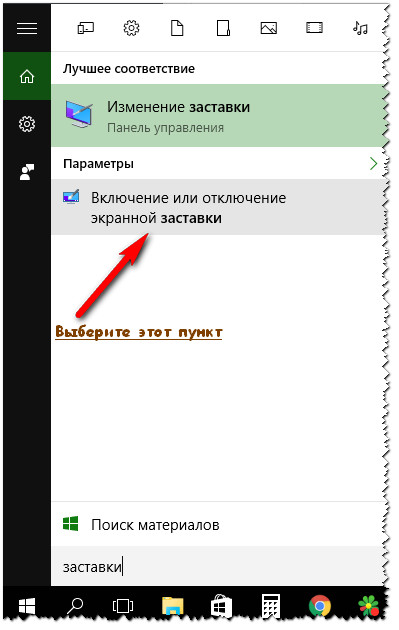
A következő ablakban bekezdésben - képernyővédő, fontos, hogy válasszon - „NEM”.
Most a számítógép vagy a laptop nem aludni - minden ok nélkül. 🙂
A cél ez az anyag -, hogy megismertesse az olvasót a teljesítmény és a hibernálás a Windows 10. A szöveg kíséretében screenshotok, hogy még a tapasztalatlan számítógép felhasználó szabhatja a számítógép, remélem megvan megérteni.
Tisztelettel, Vladislav Nikitin.